* Postingan ini adalah bagian dari iPhone LifeBuletin Tip Hari Ini. Mendaftar. *
Foto digital memang memiliki kelebihan, namun terkadang Anda hanya membutuhkan setumpuk cetakan foto untuk dibagikan, digunakan untuk scrapbooking, atau dikirim ke kerabat. Untungnya tidak perlu mengunggah atau mengirim foto ke komputer Anda sebelum mencetak. Baca terus untuk mempelajari cara mencetak foto di rumah dari iPhone Anda.
Terkait: Cara Mentransfer Foto dari iPhone ke Komputer (Mac, PC, iCloud & AirDrop)
Mengapa Anda Akan Menyukai Tip Ini
- Hemat waktu dengan mencetak langsung dari iPhone Anda, daripada mengirim ke perangkat lain untuk mencetak.
- Pertahankan kualitas dan format foto asli saat mencetak.
Cara Mencetak Foto di iPhone
Untuk mencetak dari iPhone, Anda memerlukan printer yang kompatibel dengan AirPrint (kebanyakan produsen besar sekarang membuat printer mereka kompatibel dengan AirPrint secara default). Untuk menggunakan AirPrint, printer harus terhubung ke jaringan Wi-Fi yang sama dengan iPhone Anda. Jika Anda belum melakukannya, sambungkan printer Anda ke jaringan Wi-Fi Anda, lalu ikuti langkah-langkah di bawah ini untuk mempelajari cara mencetak gambar dari ponsel. Ingin lebih banyak tips iPhone dan pencetakan? Lihat gratis kami
Tip Hari Ini buletin!- Buka Aplikasi foto.
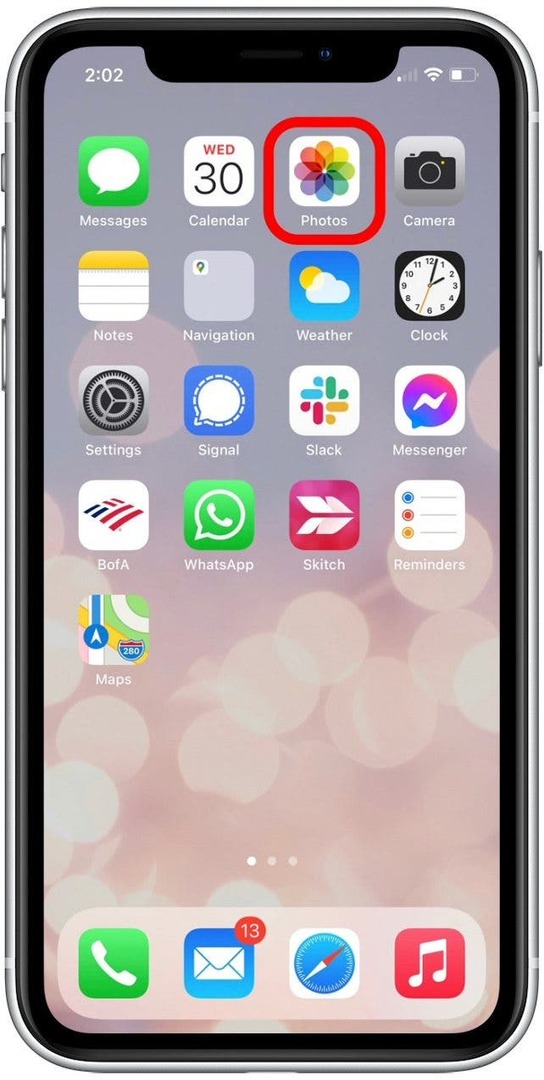
- Mengetuk Pilih.

- Ketuk satu atau beberapa foto yang ingin Anda cetak.
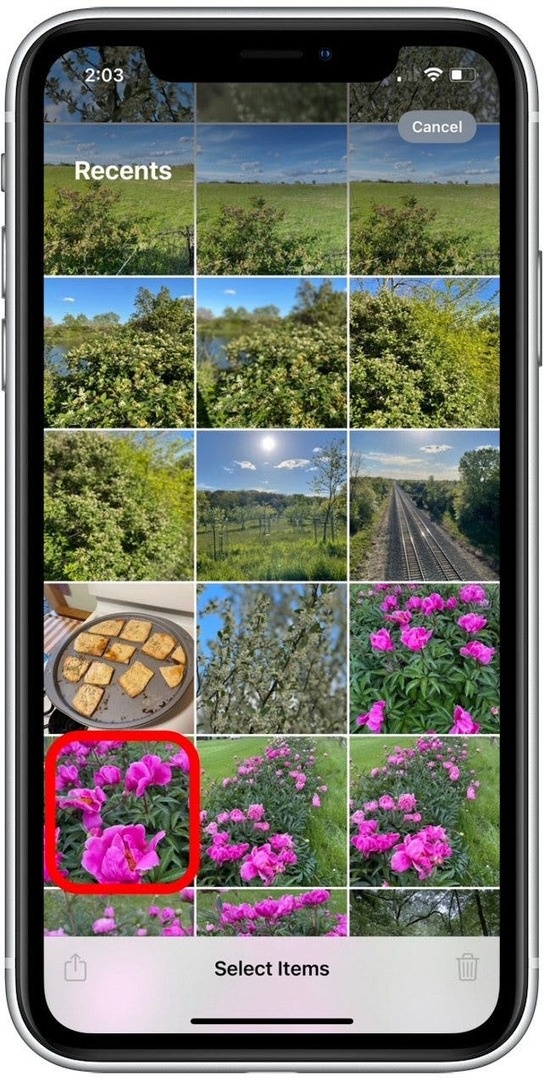
- Ketuk Bagikan ikon di sudut kiri bawah layar.
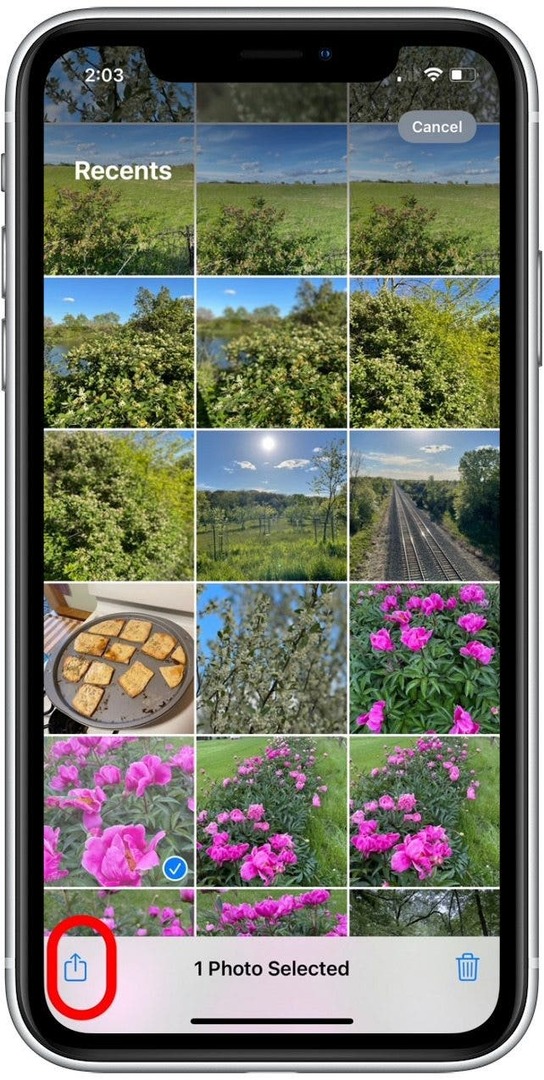
- Gulir ke bawah pada menu untuk melihat opsi lainnya.
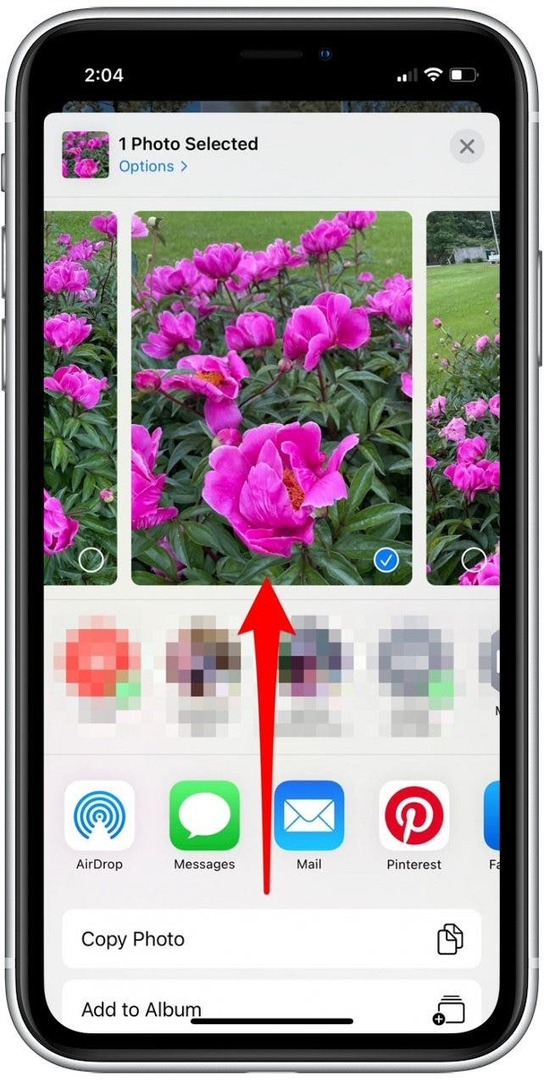
- Mengetuk Mencetak.

- Mengetuk Pilih Pencetak jika printer pilihan Anda belum dipilih.
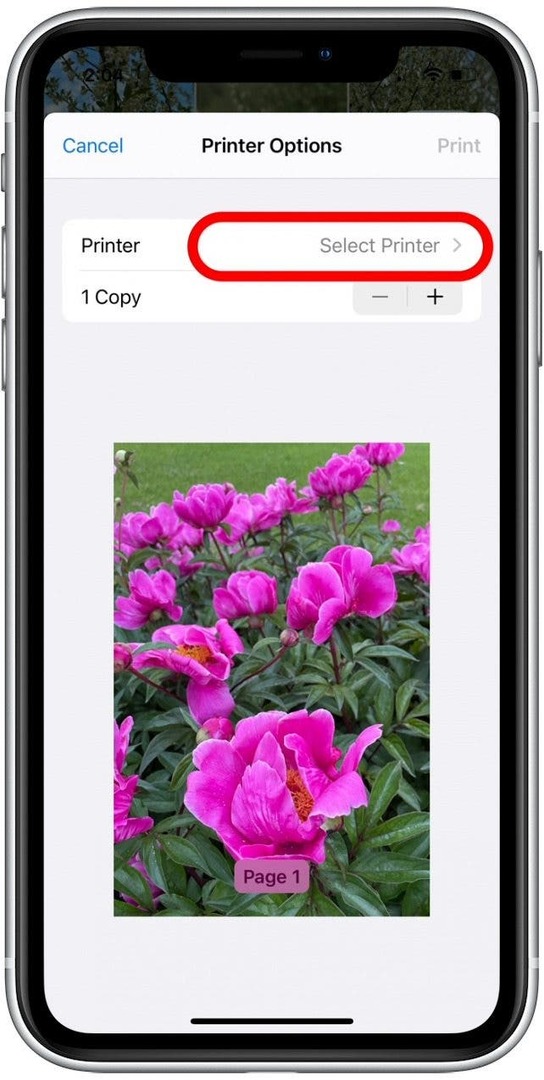
- Gunakan tombol plus dan minus untuk menambah atau mengurangi jumlah salinan.
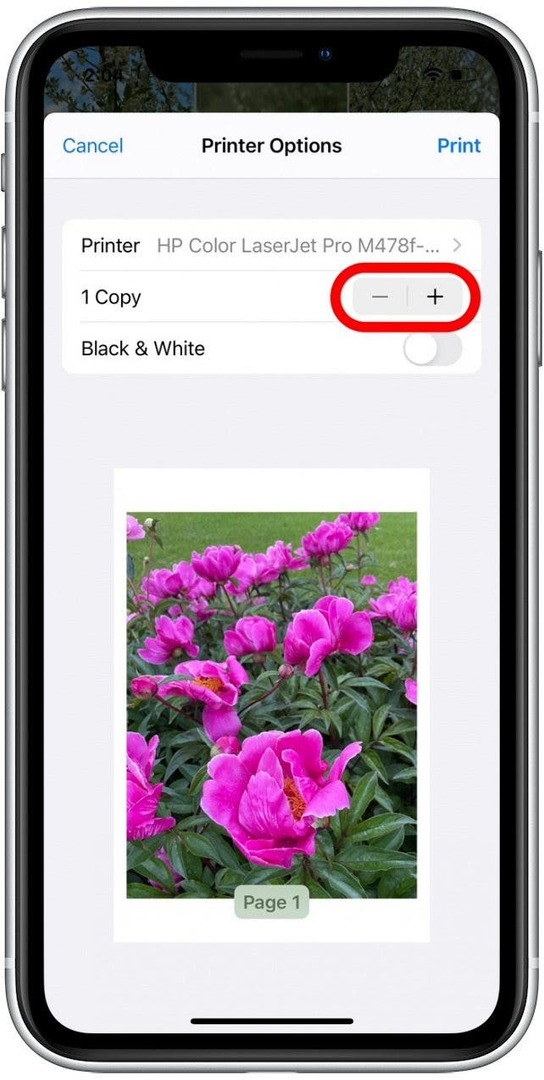
- Ketuk Tombol hitam & putih jika Anda ingin mencetak foto Anda dalam skala abu-abu sebagai lawan dari warna. Pencetakan hitam putih diaktifkan saat sakelar berwarna hijau.
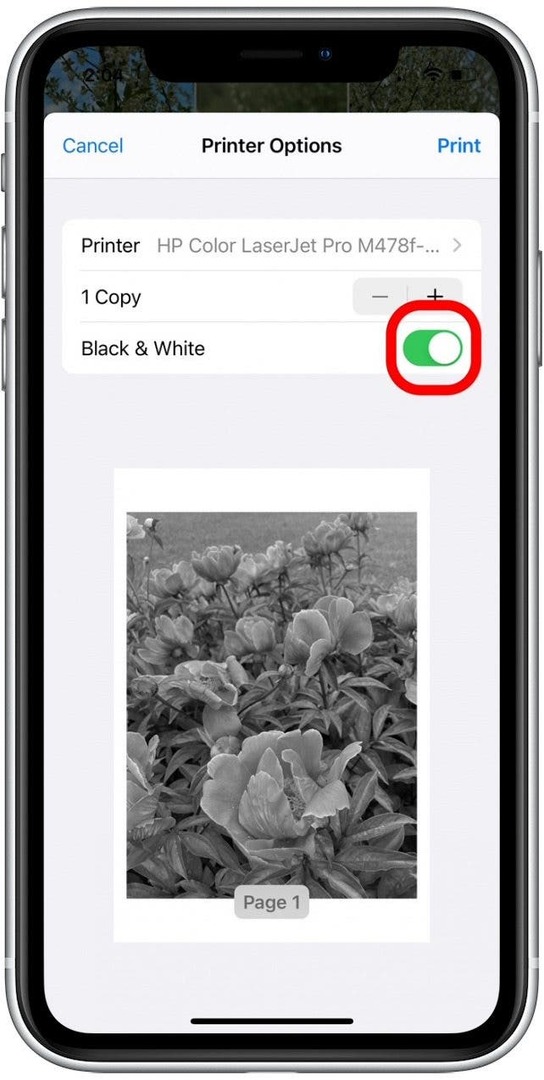
- Mengetuk Mencetak.
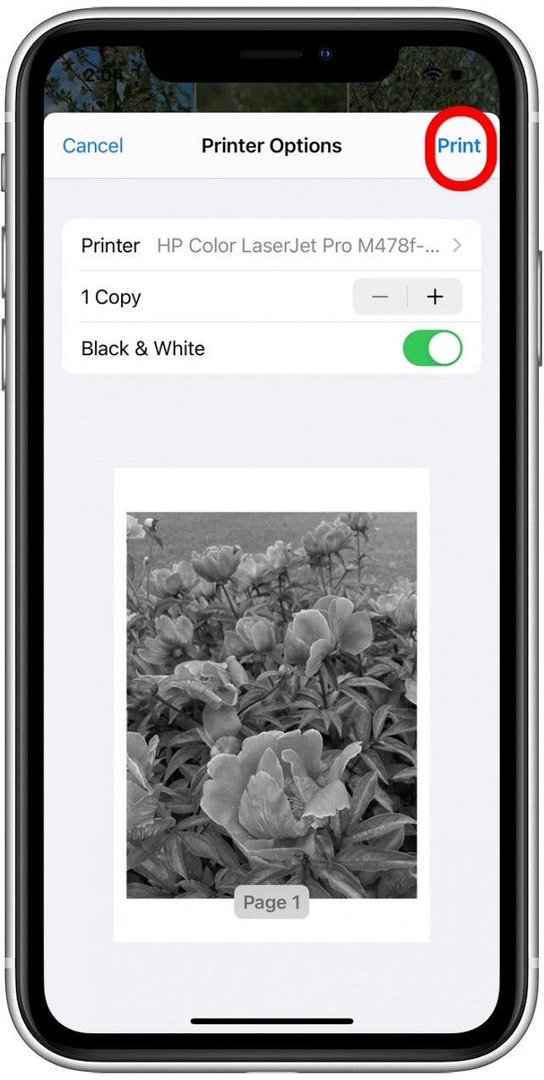
Itu saja! Tahukah Anda bahwa Anda dapat mencetak lebih dari sekadar foto langsung dari iPhone? Pelajari caranya cetak email selanjutnya.